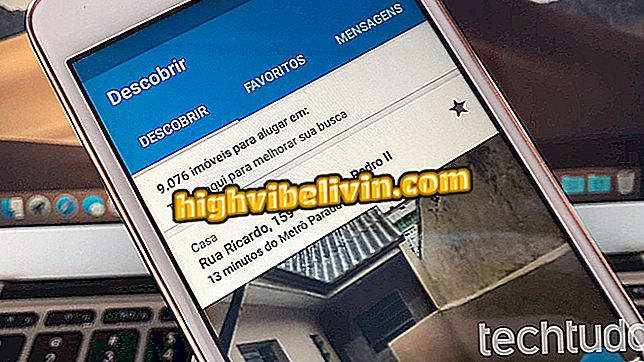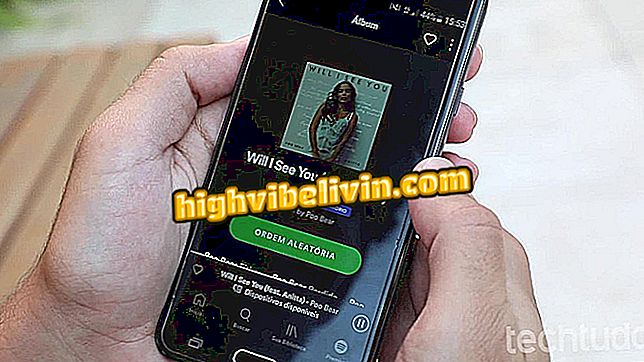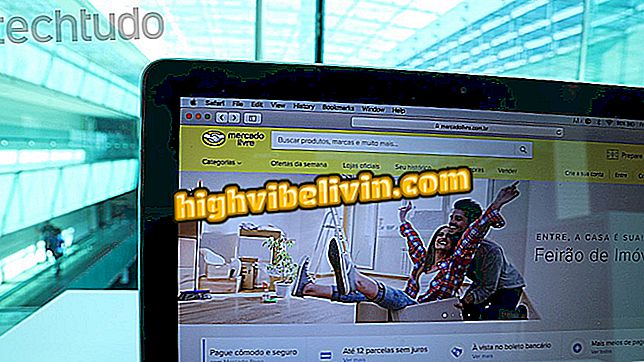Pelajari cara menonaktifkan aplikasi di Android TV
Sama seperti perangkat lain yang dilengkapi dengan versi sistem operasi untuk ponsel dan tablet, TV dengan Android TV juga dapat berisi beberapa aplikasi yang tidak diinginkan yang tidak dapat dihapus.
Samsung QLED dan LG OLED: Memahami Perbedaan Antara Teknologi TV
Tergantung pada programnya, ada kemungkinan program akan berjalan di latar belakang, menghabiskan memori, penyimpanan, dan data melalui koneksi terbatas tanpa otorisasi pengguna. Untungnya, jenis aplikasi ini dapat dinonaktifkan. Untuk mempelajari cara melakukan ini, lihat tutorial kami.

Pelajari cara menonaktifkan aplikasi di Android TV
Langkah 1. Tekan tombol 'Home' pada remote control dan navigasikan ke bagian 'Pengaturan'. Kemudian pilih 'Pengaturan';

Sistem operasi memungkinkan Anda untuk mengkonfigurasi operasi TV
Langkah 2. Temukan menu 'TV' dan pilih opsi 'Aplikasi';

TV Android menampilkan semua aplikasi yang diinstal pada sistem
Langkah 3. Dari menu, cari dan pilih aplikasi yang ingin Anda nonaktifkan. Yang tidak bisa dihapus ada di area 'System Apps';
Aplikasi: Dapatkan tips terbaik dan berita terbaru di ponsel Anda

Aplikasi sistem dapat dinonaktifkan di TV Android
Langkah 4. Di menu berikutnya, pilih opsi 'Nonaktifkan' dan, di layar berikut, konfirmasi dengan memilih 'OK'. Jika Anda berubah pikiran, Anda dapat mengulangi langkah-langkah ini. Dalam hal ini, opsi 'Nonaktifkan' akan diganti oleh 'Aktifkan';

Aplikasi sistem dapat dinonaktifkan kapan saja
Disana Dengan mengikuti langkah-langkah ini, Anda dapat mencegah aplikasi yang tidak diinginkan dari mengganggu penggunaan Smart TV Anda.
Smart TV mana yang akan dibeli? Konsumen memberikan tip model di Forum